はじめに
今回も「tutor4u」氏が公開しているチュートリアル動画で勉強していきたいと思います。
「Ice text」というタイトルで「氷が溶けかけているようなテキスト」の表現が紹介されています。
今回の作業

新しくテキストオブジェクトを配置しました。

X軸に90度回転させました。
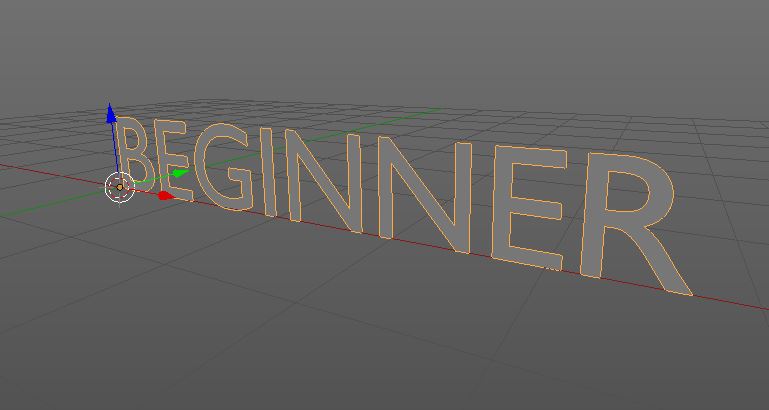
「編集モード」にしてテキストを入力しました。
お手本では「ICE」ですが、「BEGINNER」にしてみました。

右の「F」パネルを押して「ジオメトリ」の「押し出し(Extrude)」に「0.1」を入力しました。
押し出されてテキストに厚みがでました。

「ベベル」の「深度(Depth)」に「0.05」を入力しました。

「解像度(Resolution)」を「7」にしました。なめらかになりました。

テキストの下に新しく「平面」のオブジェクトを配置しました。

新しく「立方体」のオブジェクトをテキストを包むような大きさで配置。
さらにそのうえに「平面」のオブジェクトを配置しました。

斜め上からみると、こんな感じになっています。

平面に「放射(Emission)」のマテリアルを設定しました。
これにより平面が光源になります。

床部分にもマテリアルを設定しました。初期設定の「ディフーズBSDF」のままです。

「ワールド」のカラーを青色にしました。

「Alt+C」を押して、「テキストからメッシュ」に変換しました。

テキストに「流体」の設定をしました。

テキストを囲んでいる立方体には「流体」→「ドメイン」を設定しました。

「解像度」を「100」、「時間」を「0.1秒」にしました。
流体が落ちていくだけなので、アニメーションさせる時間はほとんど必要ありません。

解像度が「100」だと粗すぎて、文字がつぶれてしまいました。
お手本のような少ない文字数では大丈夫のようですが。

解像度を「250」にすると読める程度のテキストになりました。
ただし左右の文字がくっついてあんまり美しくありません。

結局、また文字間隔をあけたテキストを1から作り直しました。
解像度は「220」にしています。

右上の「カメラ」と「目」のボタンを押して、
ノーマルテキストオブジェクトをビューとレンダリング結果から除外します。

カメラ位置の調整と設定をしました。
動画でも説明されていますが、このあたりは好みがわかれるようです。
完成

上の設定でレンダリングしました。
「B」や「R」の文字がつぶれてしまっていて、お手本より見栄えが良くない気がします。
おまけ

すこしでもいい感じの見た目を目指して背景を黒くしてみました。
ただ、これだと「氷っぽさ」があんまりなくなってしまいました。
流体を使った表現は難しくて奥が深いですね。でもとても面白いと思いました。
次回もYouTubeのチュートリアル動画で勉強していきたいと思います。
(今回の作業時間:60分)
>次の記事
<前の記事